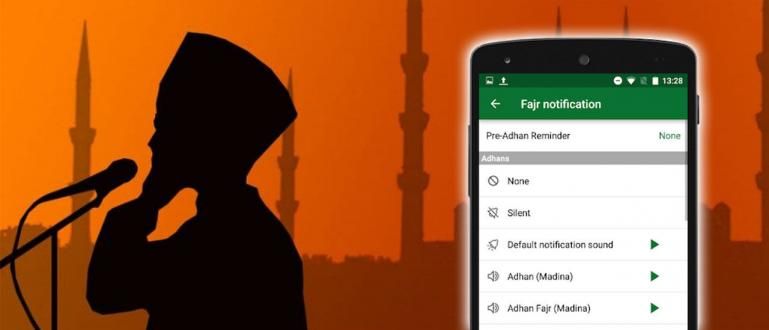Nakakainis talaga kapag halos puno na ang local disk C sa laptop mo? Upang walang problema ang laptop, narito ang isang mahusay na paraan upang mapawi ang lokal na disk C sa isang Windows laptop.
Lokal na disk C sa isang buong computer o laptop PC, ito ay isang malaking problema. Upang matiyak na ang Windows ay gumagana nang maayos, dapat ay mayroon kang libreng espasyo sa iyong hard disk, lalo na ang lokal na disk C.
Kasi, OS tumatagal ng maraming espasyo upang maisagawa ang iba't ibang gawain. Kung ang iyong lokal na disk C ay halos puno na at mayroong pulang babala na senyales, ito ay nangangahulugan na ikaw kailangang buksan ito sa lalong madaling panahon.
- Paano magtakda ng password sa isang hard disk partition sa Windows
- 10 Mga Tip para sa Pagpili ng External Hard Disk na Hindi Madaling Nasira
- 6 na Paraan para maiwasan ang Pagkasira ng Hard Disk ng Laptop o Masamang Sektor
Paano Palawakin ang Lokal na Disk C Computer
Dahan dahan lang, dito paano magbakante ng lokal na disk C sa iyo nang hindi na kailangang mag-abala sa muling pag-install. Kaya na ang iyong PC o laptop huwag kang mabagal.
1. Kilalanin ang Lokal na Disk C

Una, alamin kung bakit maaaring puno ang iyong lokal na disk c, anong mga file ang pinaka-gutom sa storage. Paano magbukasApp ng Mga Setting' mula sa Start menu, pagkatapos ay i-click ang 'Sistema' > 'Imbakan' at piliin ang lokal na disk C.
Mula doon makikita mo nang malinaw, para saan ang iyong imbakan? Mayroong maraming mga bahagi, tulad ng System at nakalaan, Mga app at laro, Mga dokumento, Mga larawan, Musika, Video, o Mail.
Karaniwan ang isa na kumukuha ng pinakamaraming imbakan ay System at nakalaan at Mga app at laro. Kung kailangan mo ng mas malapitang pagtingin, i-click lamang. Halimbawa, i-click ang Mga App at laro at pagkatapos ay pagbukud-bukurin ayon sa laki upang makita kung anumang malalaking program ang available hindi mo ginagamit.
2. Tanggalin ang Mga Hindi Nagamit na App o Laro

Sa pagpapatuloy ng mga hakbang sa itaas, makakakita ka ng listahan ng mga application at laro batay sa pinakamalaking laki. Ngayon ang desisyon ay ganap na sa iyong mga kamay, kung alin ang tatanggalin.
Huwag mag-alala, maaari kang mag-install ng mga app o laro na tatanggalin mo sa ibang pagkakataon kung kailangan mo ang mga ito. Kaya, pumili nang matalino alin ang kailangan o hindi.
3. Manu-manong Pagtanggal ng mga File

Kung mas matagal mong ginagamit ang computer, siyempre, mas maraming mga file na nakaimbak sa iyong lokal na disk C. Gaano karami ang mahalaga, ngunit marami ang mahalaga 'junk' files lang.
Kaya, ang susunod na hakbang upang magbakante ng storage ay sa pamamagitan ng manu-manong pagtanggal ng mga file sa File Explorer. Maaaring magtagal ang paraang ito, ngunit tiyaking magde-delete ka ng mga file na hindi mahalaga.
4. Awtomatikong Tanggalin ang mga File

Sa Windows OS mayroong isang tampok na utility na pinangalanan Paglilinis ng Disk, na isang feature na magagamit mo sa paglilinis basura/pansamantala o mga file na hindi kailangan ng system upang makatipid ng espasyo sa hard disk partition.
Ang lansihin ay piliin ang partition na gusto mo, katulad ng lokal na disk C i-click tama at i-clickAri-arian. Kapag nakabukas ang Properties window i-click Paglilinis ng Disk.
5. Ilipat ang Mga File sa Cloud Storage

Kung mayroon kang maraming mahahalagang data file sa lokal na disk C, dapat lumipat ka sa ibang partition o lumipat sa imbakan ng ulap bilang OneDrive o Google Drive.
I-install ang app imbakan ng ulap, pagkatapos ay itakda ito upang awtomatikong mag-upload ng mga file sa folder na iyong tinukoy.
6. Gumawa ng Mas Malaking Partition

Ang pamamaraan sa itaas ay dapat sapat upang palayain ang iyong lokal na C disk storage space. Gayunpaman, kung ito ay lumabas na ang lokal na disk C partition ay masyadong maliit. Ano ang magagawa mo, kailangan mo lumikha ng partisyon ang mas malaki.
Ang pamamaraang ito ay medyo teknikal, ngunit maaaring matutunan. Dagdag pa, maaari mong basahin ang sumusunod na artikulo; Paano i-partition ang isang hard disk nang walang pag-format sa Windows 10 at kung paano i-partition ang isang hard disk ng windows.
Iyon ay 6 na paraan upang palayain ang lokal na espasyo sa disk C upang ang iyong PC computer o laptop ay tumatakbo nang maayos nang walang sagabal. Paano, mayroon ka bang mas makapangyarihang paraan?
Basahin din ang mga artikulo tungkol sa kompyuter o mga artikulo mula sa Lukman Azis iba pa.
Mga Banner: Bookworks.com.